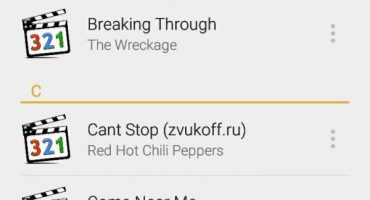- Die besten Tastaturen für Android
- Fleksy: eine Kombination aus Anmut und unglaublicher Geschwindigkeit
- Swiftkey: Zumindest gleiten, zumindest drücken
- Swype: wie immer auf Eis
- CheetahKeyboard: Einzigartige Unterstützung für den 3D-Modus
- "GoogleKeyboard": das einfachste und prägnanteste Design
- SmartKeyboard: Eine intelligente Tastatur, auch im Namen
- Wie ändere ich die Tastatur auf einem Android-Gerät?
Die Standard-QWERTY-Tastatur für Android-Telefone ist nicht für jeden Benutzer geeignet. Eine solche Android-Tastatur ist sehr unpraktisch zu bedienen, es fehlen wichtige Funktionselemente und manchmal nur ein russisches Layout. Sie müssen nicht verzweifeln und das Telefon wegwerfen oder sich beeilen, um das Gerät zu „blinken“. Sie können immer eine Lösung finden! Zur Rettung wird eine spezielle Software eingesetzt, die die "Werks" -Tastatur durch eine angenehmere, schönere und praktischere ersetzen soll.

Android-Tastaturen - als beliebtestes Produkt für viele Benutzer
In diesem Test werden wir über die beliebtesten Eingabegeräte sprechen - eine Tastatur für Android. Ihre besonderen Eigenschaften, Vor- und Nachteile sowie das Ändern der Tastatur auf Ihrem Mobilgerät werden berücksichtigt.
Die besten Tastaturen für Android
Für das Smartphone wurde eine Vielzahl von Tastaturen entwickelt - von den gewöhnlichsten ohne „Lotionen“ bis zu den hochmodernen, die eine große Liste verschiedener Funktionen enthalten. Die vorgeschlagenen TOP-6-Anwendungen zeigen die besten, beliebtesten und am häufigsten heruntergeladenen Tastaturen, die als Ersatz für die Standard-Android-Tastatur für Smartphones und Tablets verwendet werden.
Fleksy: eine Kombination aus Anmut und unglaublicher Geschwindigkeit
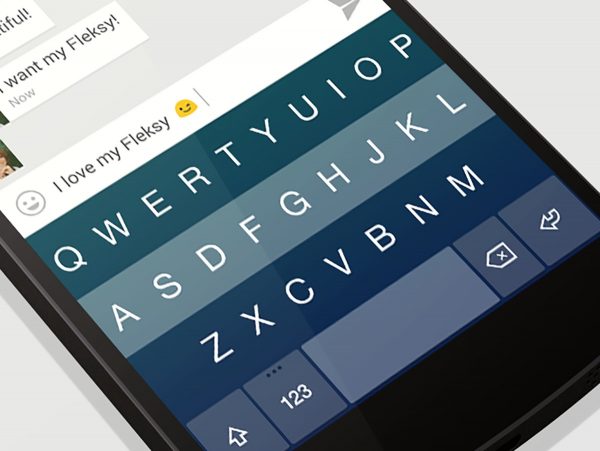
Tolles modernes Eingabegerät
Ohne Übertreibung ist die Tastatur für das Fleksy-Smartphone die schnellste. Es enthält alles nur das Notwendigste. Große, komfortable Buchstaben kombiniert mit einem minimalistischen Design - das alles ist die Fleksy-Tastatur.
Zunächst müssen Sie sich an diese Tastatur gewöhnen. Und das ist kein Wunder - wo sonst können Sie so finden, dass das Symbol „Komma“ durch Wischen gesetzt und das Wort durch Wischen nach links gelöscht wurde? Aber wenn man sich erst einmal daran gewöhnt hat, wird es schwierig und unangenehm sein, etwas anderes zu benutzen.
Zusätzlich zur Reaktionsgeschwindigkeit verfügt Fleksy über eine große Anzahl an anpassbaren Parametern. Hier besteht die Möglichkeit, die Abmessungen von Buchstaben, Farbhintergrund, Layout und Themen zu ändern. Mit einem Wort, Sie können hier alles konfigurieren, was Sie wollen.
Eine weitere bemerkenswerte Neuerung sind Erweiterungen. Sie können dem Satz der Standard-Fleksy-Anwendung viele verschiedene zusätzliche Funktionen hinzufügen: von der Möglichkeit, Emoji und GIF auszuwählen und zu senden, bis hin zu einer zusätzlichen Symbolleiste mit einer Reihe von Funktionen zum Bearbeiten von Text, z. B. Einfügen, Ausschneiden, Kopieren und Löschen. Es besteht die Möglichkeit, einen so interessanten „Trick“ zu machen - wenn Sie die Tasten drücken, wird ein süßes Herz „auftauchen“.
Die Autokorrekturfunktion arbeitet hier an festen „fünf Punkten“. Funktionale Entwickler erfreuen Fleksy-Benutzer häufig mit verschiedenen Errungenschaften. Zum Beispiel für die mit einem Wisch zurückgelegte Strecke. Sie werden so etwas nirgendwo anders treffen können.
Fleksy Vorteile:
- Hochgeschwindigkeitsreaktion.
- Minimalistisches Design.
- Möglichkeit zur Synchronisierung mit der "Cloud".
- Eine große Auswahl an verschiedenen Funktionen und Anpassungen.
- Praktisches System zur automatischen Korrektur des eingegebenen Textes.
- Eine funktionierende Tastatur ist kostenlos.
Nachteile:
- Um Fleksy sicher zu verwenden, müssen Sie sich eine Weile daran gewöhnen.
- Swype, eine gleitende Methode zum Eingeben von Wörtern und Phrasen, wird nicht unterstützt.
Swiftkey: Zumindest gleiten, zumindest drücken
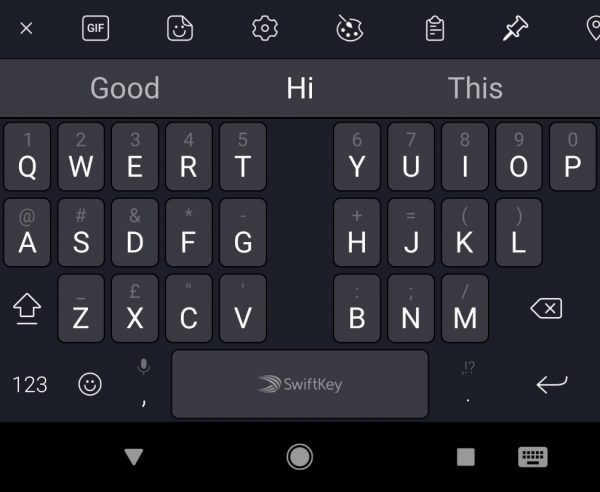
Intelligente Texteingabeanwendung
Swiftkey ist eine der am häufigsten heruntergeladenen Tastaturen im GooglePlay Store. Die Anwendung kann die eingegebenen Zeichen sehr gut vorhersagen. Fans von Swype-Eingaben werden ebenso wie die Anhänger der klassischen Eingabemethode sehr zufrieden sein. "Swiftkey" ist ein seltenes Beispiel dafür, wie diese beiden Eingabemöglichkeiten in einem "Werkzeug" kombiniert werden. Und dies ist der größte Vorteil dieser Tastatur gegenüber anderen Wettbewerbern.
Im Allgemeinen ist Swiftkey ein kostenloses Programm. Es gibt jedoch bestimmte Themen, die Geld kosten. Die Cloud-Synchronisation ist nicht verschwunden. Wo ohne sie? Durch die Installation der Anwendung auf einem anderen Gadget erhalten Sie den vollständigen Eindruck, dass Sie auf demselben Gerät arbeiten.
Im Allgemeinen ist Swiftkey sehr flexibel. Es passt sich gut an die Bedürfnisse absolut jedes Benutzers an und wird sicherlich viele ansprechen. Hier gibt es viele funktionale Einstellungen: Es ist möglich, die Größe der Tastenanzeige zu ändern, die erforderlichen Zeichen auf dem Bedienfeld hinzuzufügen und zu löschen sowie die Zeit für ein langes Drücken einer Taste zu konfigurieren.
Positive Eigenschaften:
- Swiftkey ist bis auf einige Themen völlig kostenlos.
- Klare Vorhersage des Eingabetextes.
- Möglichkeit der einfachen Synchronisation mit dem "Cloud" -Datenspeicher.
- Beide Texteingabemethoden funktionieren einwandfrei und ohne Beanstandungen.
Nachteile von "Swiftkey":
- Eine kleine Anzahl von Marken- "Chips".
- Eingebaute Themen sehen ein wenig "schwach" aus, während andere bezahlt werden.
Swype: wie immer auf Eis
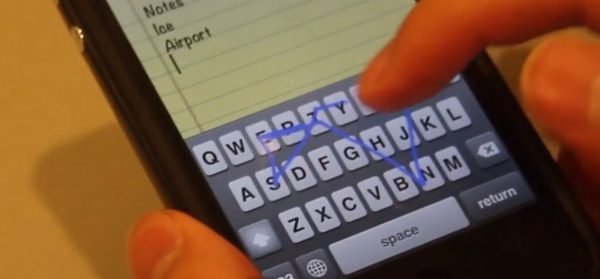
Einfache Eingabe ohne Anheben des Fingers
Swype ist die erste Tastatur der Welt, die die gleitende Tippmethode verwendet. Um damit Wörter und sogar Sätze einzugeben, muss der Finger nicht vom Display des Telefons entfernt werden. Hier ist alles sehr einfach - Sie müssen sie nur mit den erforderlichen Buchstaben fahren, und sie werden automatisch zu den erforderlichen Wörtern, Phrasen und Sätzen.
Das Hauptmerkmal der Swype-Anwendung ist Swype selbst. Alles hier ist bis ins kleinste Detail durchdacht und funktioniert schnell genug. Das Wörterbuch kann mit der Cloud synchronisiert werden. Daher besteht kein Grund zur Sorge, wenn Sie ein mobiles Gerät austauschen. Die gesamte Bibliothek gespeicherter Wörter wird automatisch auf dem neuen Gerät installiert.
Im Allgemeinen gibt es keine Probleme bei der Anpassung. In Swype kann absolut alles so eingerichtet werden, dass es Ihren Anforderungen entspricht: Ändern Sie die Größe der Symbole, löschen Sie unnötige Schaltflächen und fügen Sie sie hinzu. Legen Sie Ihr bevorzugtes Designthema fest.
Es ist möglich, Zeichen gleichzeitig in zwei Sprachen einzugeben. Um ein englisches Wort bei der Eingabe russischer Buchstaben einzufügen, muss das Sprachlayout nicht geändert werden. Wie eine Art "PuntoSwitcher".
Ein großes Plus des Swype-Produkts ist die Spracheingabe. Natürlich haben die meisten Tastaturen eine solche Möglichkeit, aber alle Unterschiede hängen von der Qualität der Spracherkennung ab. In "Swype" ist es dank einer proprietären einzigartigen "Engine" namens "DragonDictation" eine Größenordnung höher als die anderer Konkurrenten.
Vorteile:
- Eine große Auswahl an Anpassungen.
- Eine ideale Implementierung der Swype-Zeicheneingabemethode.
- Synchronisierte Arbeit mit der Cloud.
- Hervorragende Spracherkennung.
Minuspunkte:
- Die traditionelle Methode zur Eingabe von Buchstaben ist hier recht unpraktisch.
- Es braucht Zeit, um sich an den Job zu gewöhnen.
- Die Vollversion des Programms wird bezahlt.
CheetahKeyboard: Einzigartige Unterstützung für den 3D-Modus
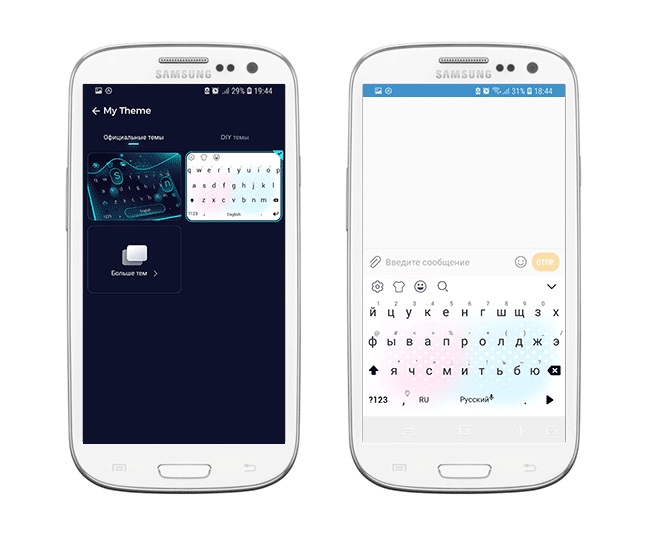
Maximale Anzahl von Einstellungen
Mit der praktischen, schönen und hochintelligenten Telefontastatur können Sie schnell Nachrichten eingeben, Emoticons oder GIF-Bilder einfügen. Dank des „intelligenten“ Vorhersagesystems ist die Geschwindigkeit der Texteingabe so hoch wie möglich.
CheetahKeyboard verfügt über ein umfangreiches Online-Wörterbuch, mit dem Benutzer leicht Schlagworte, Songs, TV-Serien und Filmtitel eingeben können. Tipps erhöhen die Eingabegeschwindigkeit um mindestens das Dreifache.
„CheetahKeyboard“ verfügt über eine intelligente Antwortfunktion - es bietet dem Gesprächspartner mindestens drei Antwortoptionen, wodurch die Korrespondenz schnell und produktiv wird.
Die Anwendung hat ein wunderschönes, helles Design, eine große Anzahl zusätzlicher "Lotionen", eine "Tonne" vielfältiger Funktionen und beeindruckende 3D-Themen. Es gibt eine große Auswahl an verschiedenen Emoticons und Emojis - alles, um Emotionen zu vermitteln und Zeit zu sparen.
Leistungen:
- Eine reichhaltige Auswahl an schönen Anwendungsthemen.
- Große Auswahl an Sprachen, einschließlich Englisch und Russisch.
- Viele verschiedene kostenlose Themen.
- Perfekte Spracheingabe.
Nachteile:
- CheetahKeyboard hat eine ziemlich schlechte Übersetzung ins Russische.
"GoogleKeyboard": das einfachste und prägnanteste Design
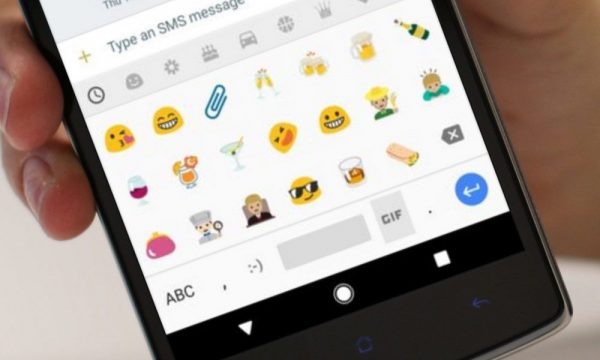
Sehr schönes Design
Das Google-Softwareprodukt GoogleKeyboard ist die einfachste verfügbare Tastatur. Es gibt nicht viele Freuden. Es gibt keine anpassbaren Skins, Erweiterungen und Themen. Aber es gibt schöne und hübsche Lächeln.
Es kann sich eine ganz natürliche Frage stellen: „Warum ist diese Anwendung bei vielen Benutzern so beliebt und gefragt?“. Die Antwort ist so einfach wie die Anwendung selbst: Hier funktioniert alles einwandfrei, wie bei der Swype-Eingabe sowie bei der üblichen herkömmlichen Schreibweise.
Die Entwickler von GoogleKeyboard arbeiten intensiv an Verbesserungen, weshalb die Entwicklung der Anwendung so schnell voranschreitet. Praktikabilität, Einfachheit und Leichtigkeit sind alles "GoogleKeyboard". Es gibt keinen Platz für Überschuss.
Die Tastatur von Google wird diejenigen Gadget-Benutzer ansprechen, die vor kurzem Geräte auf Android verwendet haben und vom iOS-System zu ihnen wechseln.
Hauptvorteile:
- Kostenlose Verteilung.
- Unterstützung von Google.
- Bewältige jede Aufgabe mit einem Knall.
- Keine Notwendigkeit für Übung und lange Sucht für den bequemen Gebrauch.
Nachteile:
- Durch eine Reihe von Funktionen und Einstellungen verliert es weitgehend gegenüber ähnlichen Wettbewerbern.
- Es besteht keine Möglichkeit, die Anwendung anzupassen.
SmartKeyboard: Eine intelligente Tastatur, auch im Namen
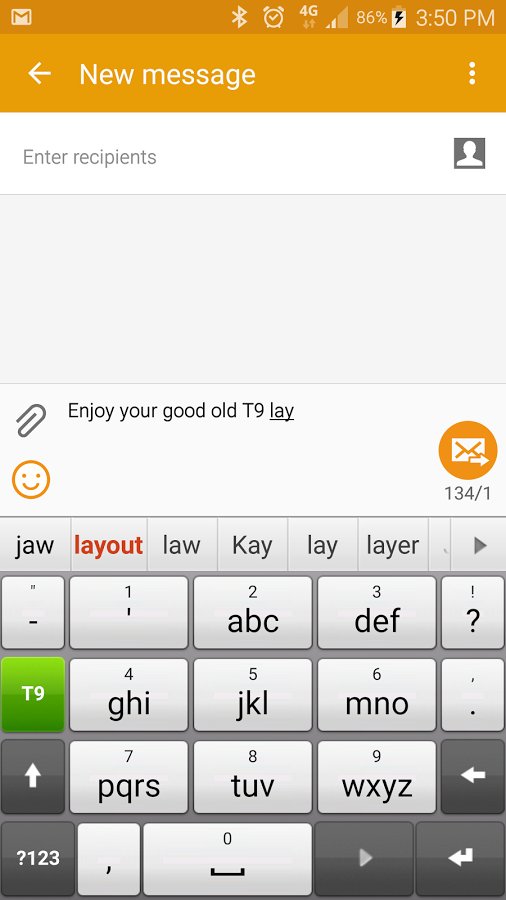
Intelligente Tastatur für Smartphones
Auf den ersten Blick scheint diese Tastatur völlig frei von jeglichem Schnickschnack und „Schnickschnack“ zu sein. Trotzdem enthält es alle notwendigen Funktionen. Es gibt viele Themen und eine Reihe anderer notwendiger Einstellungen. Sie können beispielsweise die Größe und das Erscheinungsbild von Schaltflächen für Text anpassen. Was wird eigentlich noch von der Tastatur benötigt?
Mit dem eingebauten Wörterbuch arbeitet SmartKeyboard sehr harmonisch. Vielleicht Synchronisation mit Cloud-Speicher, sozialen Netzwerken.
Für Fans von Nostalgie empfiehlt das Programm die Verwendung des Modus „T9“ zur Texteingabe. Alles ist wie früher, in der Ära der Tastentelefone.
Die Vorhersage des in „SmartKeyboard“ eingegebenen Textes ist ideal implementiert: Die Vorhersage wird durchgeführt, wenn Sie die ersten Zeichen des Wortes eingeben. Die ständige Verwendung dieser Tastatur erhöht ihren „Wortschatz“ und macht sie „intelligenter“. Die Anwendung ist sehr bequem zu bedienen. Es ist nicht notwendig, sich lange daran zu gewöhnen.
"SmartKeyboard" ist eine ideale Wahl für diejenigen, die mit den Lösungen von Google nicht zufrieden sind, aber etwas Bequemes und Einfaches haben möchten.
Vorteile der Verwendung:
- SmartKeyboard hat kostenpflichtige Versionen, aber um seine Arbeit vollständig zu "fühlen", wird die kostenlose Version völlig ausreichen.
- Sie müssen sich nicht lange daran gewöhnen.
- Minimalistisches Design.
- Der Mechanismus zur Vorhersage von vom Benutzer eingegebenem Text funktioniert einwandfrei.
Nachteile:
- Die Vollversion von SmartKeyboard ist ziemlich teuer.
- Die Anpassungsmöglichkeiten sind nicht ausreichend offengelegt.
Wie ändere ich die Tastatur auf einem Android-Gerät?
Das Ändern der Tastatur ist ganz einfach. Dieser Vorgang nimmt selbst für Anfänger nicht viel Zeit in Anspruch.
Schritt-für-Schritt-Anleitung:
- Laden Sie Ihre Lieblingstastatur auf das Gerät herunter. Benutzer von Gadgets mit Android-Betriebssystem können dies über die Google Play-Anwendung oder eine andere Internetressource tun.
- Gehen Sie zum Menü "Einstellungen".
- Wählen Sie "Sprache und Eingabe".
- Im Untermenü „Tastaturen und Eingabemethode“ müssen Sie die Tastatur auswählen, die zuvor heruntergeladen wurde. Hier können Sie auch die Sprachwahl und andere Eingabemethoden konfigurieren, über die die Anwendung verfügt.
Alles drauf! Die neue Tastatur ist installiert und "betriebsbereit".
 Hauptprobleme und Reparatur Xiaomi Mi 8
Hauptprobleme und Reparatur Xiaomi Mi 8  Warum iPhone fehlschlägt
Warum iPhone fehlschlägt  Wo kann man das Original iPhone X kaufen?
Wo kann man das Original iPhone X kaufen?